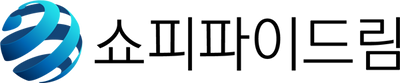네이버 소설 로그인 API 설정방법
네이버 클라이언트 아이디와 비밀번호를 얻는 방법
네이버 응용 프로그램 콘솔로 이동해서 Application 등록 버튼을 누릅니다.

그러면 팝업에 애플리케이션 생성 양식이 표시됩니다.
• 애플리케이션 이름: 원하는 이름을 넣으세요.
• 사용 API: 네이버로그인을 선택해주세요.

사용API 에서 아래 4가지를 “필수”로 선택합니다.
1. 회원이름
2. 이메일주소
3. 별명
4. 프로필 사진
해당 4가지는 반드시 선택해야 합니다. 이를 제외한 나머지는(성별, 생일, 연령대, 출생연도, 휴대전화번호) 드림소셜 로그인 앱에서 사용하지 않습니다.

아래에 로그인 오픈 API 서비스 환경에서 “PC웹”을 선택합니다.
• 환경 추가: PC 웹
“PC웹”을 선택하면 하단에 서비스 URL과 Callback URL 을 입력하는 곳이 표시됩니다.
• 서비스 URL: 자신의 스토어 주소를 입력합니다. 스토어 URL 또는 도메인을 사용해야 합니다. 예 1 : https://shopidream.myshopify.com 또는 예 2 : https://shopidream.com
• 네이버 로그인 Callback URL에 아래 주소를 입력합니다. (아래 URL과 동일하게 입력해야합니다.)
https://shopidreamapps.com/naver/auth

다시 위의 환경추가 선택박스로 가서 Mobile 웹을 선택합니다.

“Mobile웹”을 선택하면 하단에 서비스 URL과 Callback URL 을 입력하는 곳이 표시됩니다.
• 서비스 URL: 자신의 스토어 주소를 입력합니다. 스토어 URL 또는 도메인을 사용해야 합니다. 예 1 : https://shopidream.myshopify.com 또는 예 2 : https://shopidream.com
• 네이버 로그인 Callback URL에 아래 주소를 입력합니다. (아래 URL과 동일하게 입력해야 합니다.)
https://shopidreamapps.com/naver/auth

다음 페이지가 표시됩니다.
보기 버튼을 눌러 Client Secret 을 확인합니다.

클라이언트 ID와 클라이언트 암호를 복사합니다.

클라이언트 ID 및 클라이언트 암호를 Dream Social Login앱 -> API 키 필드에 붙여넣습니다 (쇼피파이 관리자 -> 앱 -> Dream Social Login 앱 -> API 키 -> 네이버의 Client ID(API Key)와 Client Secret 을 입력합니다.

변경 사항을 저장합니다.
내 애플리케이션 – 앱을 선택한 후, 오른쪽에서 API 설정 탭으로 이동합니다.

아래로 내려가면 로그인 오픈 API 서비스 환경에 로고 이미지를 업로드할 수 있습니다.
• 자신의 로고를 업로드하고 변경사항을 저장합니다.

이제 마지막으로 네이버 지원서를 제출하세요.
• 내 애플리케이션메뉴 앱으로 이동 후 “개요”로 이동합니다.
• 개발 상태: 네이버 로그인 검수 요청 버튼 클릭합니다.
• 네이버에서 요청하는 자료를 제공하세요.

검수가 완료되면 “서비스 적용”으로 변경됩니다.